Seguramente ya conozcas como utilizar el buscador de Outlook.com. Sin embargo en esta oportunidad vamos a indicar ciertos detalles que muchas veces no son tenidos en cuenta.
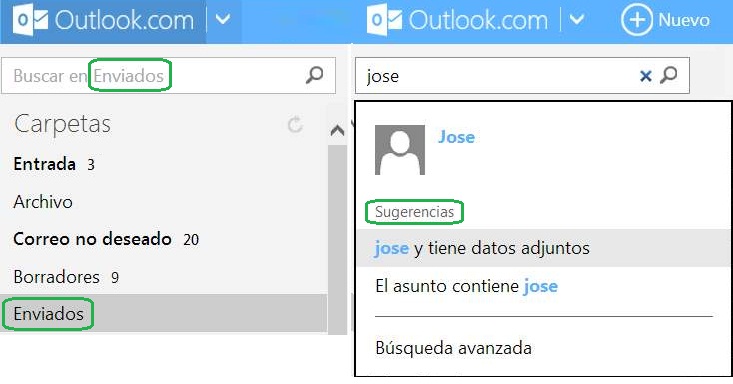
El buscador de Outlook.com es una de las herramientas más importantes de nuestro servicios de correos electrónicos. Si eres un usuario habitual de Outlook.com conocer los detalles del buscador puede ser de gran utilidad para encontrar el o los correos electrónicos necesarios.
Detalles para utilizar el buscador de Outlook.com
A continuación vamos a hablar sobre los detalles que debemos tener en cuenta para utilizar el buscador de Outlook.com. Resulta ideal realizar una prueba a medida que vamos nombrando las diferentes opciones.
En primer lugar debemos saber que la carpeta en la cual nos encontremos modificará el ámbito de búsqueda de correos electrónicos. De esta forma, si ingresamos en la carpeta «Borradores» la búsqueda se realizará dentro de la misma. Para evitar este inconveniente, y en caso de desear realizar una búsqueda más amplia que abarque todos los correos contenidos en nuestra casilla, debemos posicionarnos en la bandeja de entrada.
También debemos saber que no es posible realizar búsquedas dentro de la carpeta «Correo no deseado» ni tampoco en la de «Eliminados». Por lo tanto, la búsqueda se realizará en el resto de las carpetas existentes, ya sea creadas por el sistema inicialmente o añadidas por nosotros de manera posterior.
¿ Cómo utilizar el buscador de Outlook.com correctamente ?
Para utilizar el buscador de Outlook.com correctamente debemos tener en cuenta lo nombrado anteriormente. Una vez que sepamos el ámbito en el cual se realizará la búsqueda debemos pulsar el campo ubicado en la esquina superior izquierda de la pantalla e ingresar el término que nos interesa.
A medida que ingresemos nuestro término de búsqueda el sistema nos ofrecerá diferentes opciones como sugerencias. Podemos seleccionar cualquiera de estas sugerencias o completar el término de búsqueda y pulsar «Enter» para hacer efectiva la misma.
Los resultados podrán ser visualizados en el listado de mensajes que se encuentra en el panel central, de igual manera que siempre visualizamos el resto de los correos electrónicos.
De esta forma hemos podido conocer los detalles para utilizar el buscador de Outlook.com correctamente y evitar confusiones al respecto.




